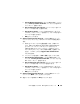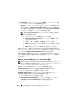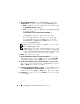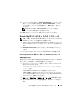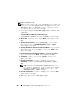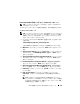Users Guide
Table Of Contents
- Dell™ PowerEdge™ Systems Oracle® Database on Microsoft® Windows Server® x64
- Database Setup and Installation Guide Version 4.4
- Overview
- Before You Begin
- Installing Oracle® RAC 10g R2 Using OCFS
- Installing Oracle RAC 10g R2 Using ASM
- Adding a New Node to an Existing Oracle 10g RAC Cluster
- 数据库设置和安装 指南版本 4.4
- Guide d’installation et de configuration Version 4.4
- Table des matières
- Présentation générale
- Avant de commencer
- Installation d’Oracle® RAC 10g R2 à l’aide d’OCFS
- Installation d’Oracle RAC 10g R2 à l’aide d’ASM
- Ajout d’un nouveau nœud à un cluster Oracle 10g RAC existant
- Einrichtungs- und Installationsanleitung für die Datenbank Version 4.4
- Inhalt
- Übersicht
- Bevor Sie beginnen
- Installation von Oracle® RAC 10g R2 mit OCFS
- Installation von Oracle RAC 10g R2 mit ASM
- Hinzufügen eines neuen Knotens in einem bestehenden Oracle 10g RAC-Cluster
- データベースセット アップ & インストール ガイドバージョン 4.4
- Guía de configuración e instalación de la base de datos versión 4.4
- Contenido
- Información general
- Antes de comenzar
- Instalación de Oracle® RAC 10g R2 mediante OCFS
- Instalación de Oracle RAC 10g R2 mediante ASM
- Adición de un nodo nuevo a un clúster Oracle 10g RAC
- Database Setup and Installation Guide Version 4.4

OCFS を使用した Oracle
®
RAC 10g R2 のインストール 183
c
Specify Disk Configuration
(ディスク構成の指定)ウィンド
ウで、
Format partition with CFS
(パーティションを
CFS
で
フォーマット)を選択します。
d Use partition for data storage(パーティションをデータ
ストレージに使用する)を選択します。
e Assign Drive Letter(ドライブ文字の割り当て)オプショ
ンのドロップダウンメニューを使用して、ドライブ文字をパー
ティションに割り当てます。
f OK をクリックします。
13 Cluster Configuration Storage(クラスタ構成ストレージ)
ウィンドウで、フラッシュリカバリについて以下の手順を実行し
ます。
a 作成したパーティションの位置を確認します。詳細につい
ては、『Microsoft Windows Server x64 で使用する Oracle
データベース – ストレージ & ネットワークガイド』の
「OCFS を使用したデータベースストレージ用のデータベー
スディスクとフラッシュリカバリ領域の準備」を参照してく
ださい。このマニュアルは support.dell.com/manuals
で入手できます。
b パーティションを選択し、Edit(編集)をクリックします。
c Specify Disk Configuration(ディスク構成の指定)ウィ
ンドウで、Format partition with CFS(パーティションを
CFS でフォーマット)を選択します。
d Use partition for data storage(パーティションをデータ
ストレージに使用する)オプションを選択します。
e Assign Drive Letter(ドライブ文字の割り当て)オプショ
ンのドロップダウンメニューを使用して、ドライブ文字をパー
ティションに割り当てます。
f OK をクリックします。
14 Cluster Configuration Storage(クラスタ構成ストレージ)
ウィンドウで Next(次へ)をクリックします。
15 警告メッセージを無視して OK をクリックします。